
WiMAX+5GのホームルーターSpeed Wi-Fi HOME 5G L11が気になってる人の、
- 実際に使ってる人の感想を知りたい
- 通信速度はどれくらいなんだろう…。
- YouTubeや動画はちゃんと観れるかな?
こういう疑問や不安にお答えします。筆者は実際にWiMAX+5Gを使っています。
この記事で分かること
- Speed Wi-Fi HOME 5G L11のどこよりも詳しいレビュー
- 丸1日スピードテストしまくった結果とGalaxy 5G Mobile Wi-Fiとの比較
- Speed Wi-Fi HOME 5G L11をおすすめする人・しない人の具体例
L11は2021年6月に発売されたWiMAX+5Gのホームルーターです。ホームルーターでは初の5G対応で、下りの通信速度は最大2.7Gbps、Wi-Fiの最新規格 Wi-Fi6にも対応しています。
とは言え、5Gエリアは狭いので「4Gエリアでどの程度使えるか」がポイントです。私はWiMAXのエリア判定「△」の自宅で徹底的にテストしましたので、L11の本当の実力を知ってもらえます。
少し長いですが、最後まで読んでいただければ、自分が「Speed Wi-Fi HOME 5G L11を契約するべきかどうか」が決まります。どうぞご覧ください。
目次
- 【結論】自信持っておすすめできるホームルーター
- Speed Wi-Fi HOME 5G L11の詳しすぎるレビュー
- Galaxy 5G Mobile Wi-Fiより速くて安定している
- YouTube・VODも快適に視聴できる
- 初期設定はSIMカードを挿して電源入れるだけで簡単
- スマホアプリは便利だけどあと一歩
- 本体は大きくて少し重い
- Speed Wi-Fi HOME 5G L11 通信速度のレビュー
- 1日毎時間スピードテストした結果
- Galaxy 5G Mobile Wi-Fiとの比較
- 5GHzだと下り200Mbps以上出てビックリ
- Speed Wi-Fi HOME 5G L11をおすすめする人・しない人
- L11を契約するならFreeMAX+5Gがおすすめ
- L11に関するよくある質問
- まとめ
【結論】自信持っておすすめできるホームルーター

Speed Wi-Fi HOME 5G L11は、通信速度が速く安定していて、動画も快適に観られるホームルーターです。実際に使ってみて、自信を持っておすすめできます。
以下、実際に使ってみてこの結論にいたった理由を詳しく解説しています。ご覧ください。
Speed Wi-Fi HOME 5G L11の詳しすぎるレビュー

Speed Wi-Fi HOME 5G L11をガッツリ自分で使って、どこのサイトよりも詳しくレビューします。要点は以下の5点です。
- モバイルルーターより速くて安定している
- YouTube・VODも快適に視聴できる
- 初期設定はSIMカードを挿して電源入れるだけで簡単
- スマホアプリは便利だけどあと一歩
- 本体は大きくて少し重い
L11に楽天モバイルのSIMカードを使う方法もテストしました
当記事で紹介しているL11は、WiMAX+5Gのホームルーターとしては古くなり、新規契約のセット端末の座はL13に取って代わられました。
でも、中古を購入して「楽天モバイルのSIMカードを挿して使う」という人が増えて人気になってます。もちろん私もテストしました。
少し設定をイジるだけで楽天モバイルが使えて、5Gが掴めればすごい速さで通信できます。
詳しいレビューはSpeed Wi-Fi HOME 5G L11を楽天モバイルで使う設定と実際の感想で紹介しています。気になる方は是非ご覧ください。
Speed Wi-Fi HOME 5G L11のテスト環境について
私は、2018年1月発売のWiMAX2+のルーターW05から、WX05・W06・L02・WX06・HOME02の6機種を使い、今はWiMAX+5GのGalaxy 5G Mobile Wi-Fiと、本記事のSpeed Wi-Fi HOME 5G L11を実際に購入して使っています。
使っている場所は、WiMAXのエリア判定で「△」の電波状況のよくない場所です。そして、ルーターは↓こんな場所(トイレの窓際)に置いています。(ここが一番電波状況がマシだから)

Wi-Fiを使うパソコンやスマホのある部屋との間に壁が2枚あって、直線距離で7m以上離れています。
そんな環境でテストしていますから、通信速度の実測値も良い数値ではありませんが、現実的な感想・レビューを見ていただけます。
電波状況の良い場所で快適に使えるのは当たり前です。私のレビューでは厳しい環境でどれくらい使えるのかを知ってもらえます。どうぞ参考にしてください。
[レビュー]Galaxy 5G Mobile Wi-Fiより速くて安定している
Speed Wi-Fi HOME 5G L11は、モバイルルーターのGalaxy 5G Mobile Wi-Fiより通信速度がかなり速いです。
両端末を同じ場所において、SIMカードを入れ替えてテストした結果が↓こちらです。
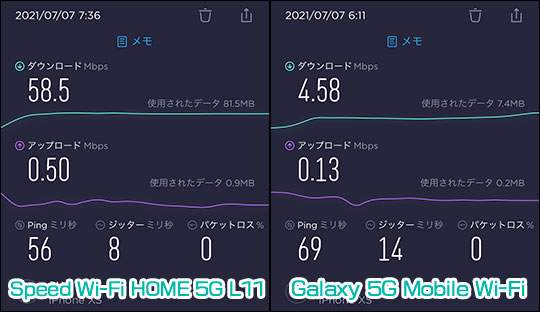
| 下り(Mbps) | 上り(Mbps) | Ping(ms) | |
|---|---|---|---|
| Speed Wi-Fi HOME 5G L11 | 58.5 | 0.50 | 56 |
| Galaxy 5G Mobile Wi-Fi | 4.58 | 0.13 | 69 |
Wi-Fiを使う上で重要な下りの通信速度が、L11の方が10倍以上速いです。
実際にパソコンやスマホをつないで使った感想は、L11は「サクサク使える」けど、Galaxy 5G Mobile Wi-Fiは「遅すぎて使い物にならない」感じです。
前項にも書きましたが、このテスト結果は、WiMAXの電波状況が悪い我が家の話です。
電波が良い場所だと、差が小さくなるがL11の方が速い
電波状況の良い場所だと、差が小さくなりますがL11の方が速いです。テストした結果が↓こちら。
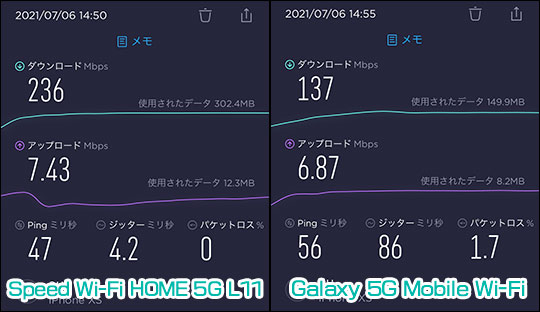
| 下り(Mbps) | 上り(Mbps) | Ping(ms) | |
|---|---|---|---|
| Speed Wi-Fi HOME 5G L11 | 236 | 7.43 | 47 |
| Galaxy 5G Mobile Wi-Fi | 137 | 6.87 | 56 |
下りの通信速度がL11の方が100Mbps速いですが、Galaxy 5G Mobile Wi-Fiでも137Mbpsも出ているので、実際に使った違いはほとんどありません。
とは言え、数値上でこんなに差がありますので、Speed Wi-Fi HOME 5G L11の方がスペックが高いのは間違いないです。
WiMAX2+のホームルーターL02より遥かに快適
私は約2年家のネット回線として、WiMAX2+のホームルーター L02(下写真)を使っていました。そのL02とSpeed Wi-Fi HOME 5G L11を比較すると、L11の方がサクサク快適に使えます。

WEBページやアプリをクリック・タップした時の画面推移が早いし、YouTubeやVODのロード待ちの時間が短いです。ですから、L02の時より高画質で観られます。
WiMAX2+は解約したし、L02は処分してしまったので通信速度の比較はできませんが、2年も使っていたので、使用感ははっきり覚えています。
明らかにSpeed Wi-Fi HOME 5G L11の方が快適にWi-Fiが使えます。
[レビュー]YouTube・VODも快適に視聴できる
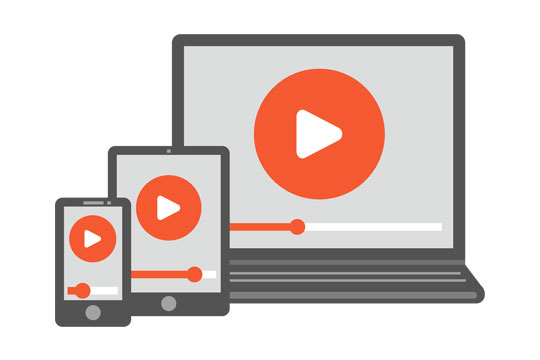
Speed Wi-Fi HOME 5G L11は、YouTube・VOD(Amazonプライムビデオ)が快適に視聴できます。
YouTubeはパソコンのディスプレイで画質は1080p(HD)、VODはノートパソコンを32インチの液晶テレビにHDMI接続して画質は高画質(1080p(HD))です。
上記の環境で、再生が止まることなく快適に観られました。
以前使っていたWiMAX2+のホームルーターL02だと、再生中にロード待ちで止まることがあったので、「WiMAX+5GのL11の方がストレスなく視聴できる」と言えます。
[レビュー]初期設定はSIMカードを挿して電源入れるだけで簡単
Speed Wi-Fi HOME 5G L11は、初期設定がとても簡単です。
具体的には「SIMカードを挿す」「プラグをコンセントに差す」だけで、少し待てばWi-Fiが使えるようになります。
SIMカードを挿すのは、本体下の細長いカバーを開けた、下写真の丸で囲んだ部分です。

そして、SIMカードのauのロゴが下写真のように見える方向で挿し込みます。

最後、SIMカードを少しだけ爪でクイッと押し込んで止まればOKです。
あとはカバーを戻して、電源プラグを接続してコンセントに挿せば完了です。
設置場所は電波が飛んでくる方向の窓際
L11の置き場所は、電波が飛んでくる方向の窓際がベストです。
他のサイトのレビューや、商品紹介の写真などでは、デスクに置いてあったりしますが、部屋の中より窓際の方が絶対に電波の入りが良いのでおすすめす。
電波レベルは、本体正面のランプで確認できます。上3つがアンテナ表示(下写真)ですから、3つ点灯する場所を探しましょう。(我が家の場合トイレの窓際でした。)

3つ点灯する場所に置いたら、ブラウザ上の管理画面・スマホアプリの推奨位置機能を使って、良い判定の出る場所を探しましょう。
Speed Wi-Fi HOME 5G L11 推奨位置機能
推奨位置機能を使うと、設置場所の電波状況を以下の5段階で判定してくれます。
- S:電波強度はとても強いです。端末をこの位置に置いてください。
- A+:電波強度は強いです。端末をこの位置に置いてください。
- A:電波強度は良好です。端末の機能は周囲や天候の影響を受ける可能性があります。
- B:電波強度が中です。端末の性能に影響を与える可能性があります。 別の位置に変更することをお勧めします。
- C:電波強度が弱いです。端末の接続に影響を与える可能性があります。 別の位置に変更することをお勧めします。
エリア判定「△」の我が家の判定結果が↓こちらです。「A」なので電波強度は良好です。
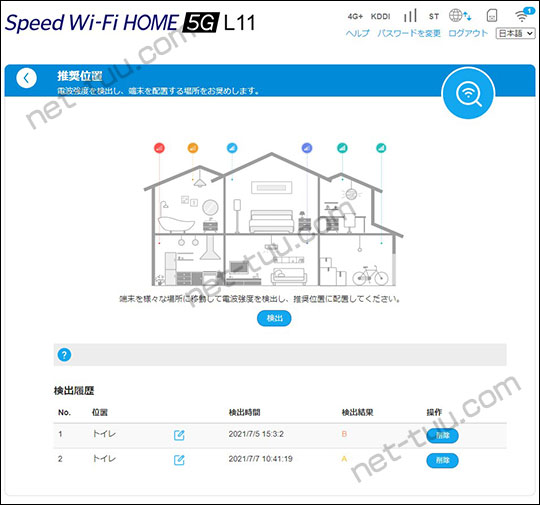
アンテナ表示でランプが3つ点灯していても、Aより上にA+・Sがあるので、最高の状態ではないことが分かります。
使い方は、L11にWi-Fi接続した状態でブラウザを開き、アドレスバーに http://192.168.0.1/ と入力します。ログイン画面が表示されるので、本体下面のシールに記載されている数字4桁のパスワードを入力して管理画面にログインします。
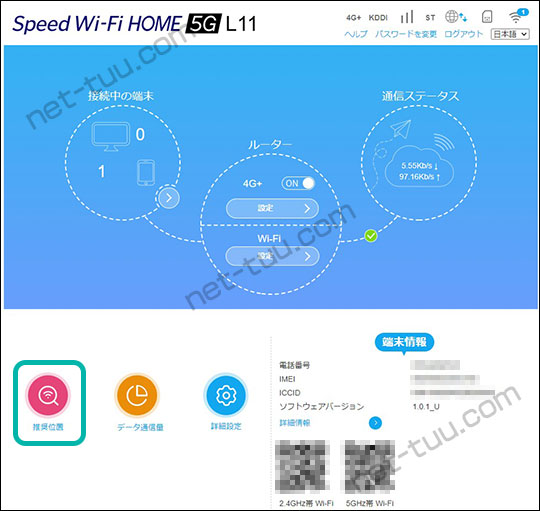
左下のピンク色の【推奨位置】アイコンをクリックして、次のページで【検出】ボタンをクリックして少し待つと判定結果が表示されます。
少し手間ですが、家の全方角の窓際に置いてチェックして、できるだけ良い判定が出る場所を探しましょう。
Wi-Fi接続は3パターンあります
Wi-Fi接続の方法は以下の3パターンあります。
- Wi-Fi設定でSSIDを選びパスワードを入力する
- アプリをインストールしてQRコードをスキャンする
- 本体のWPSボタンを押して接続する(WPS対応機器限定)
一番オーソドックスなのが1つ目の方法で、いわゆる「手動接続」と言われるものです。
手順は、スマホ・タブレット・パソコンのWi-Fi設定画面で、L11のSSIDを選択してパスワードを入力します。iPhoneの場合、下写真の手順になります。

【設定】 ⇒ 【Wi-Fi】でSPWH_L11で始まるSSIDを選択して、パスワードを入力します。
パスワードは本体底面・同封のシールに記載されています。(下写真)

これでWi-Fi接続完了です。インターネットが使えるようになります。
プリンターはWPS接続が便利
L11とプリンターの接続は、WPS機能が使えます。
私の使っているキャノンのプリンター(TS5030S)の場合、プリンター本体の操作パネルで【LAN設定】 ⇒ 【無線LAN】 ⇒ 【無線LANのセットアップ】 ⇒ 【ルーターのボタンで接続】 ⇒ 【WPS(プッシュボタン方式)】 ⇒ 【OK】と進み、
L11本体のWPSボタンを押して終了でした。
アプリからもWPSを起動させられるので、本体が手元になくても大丈夫です。下写真がアプリからWPSを起動させて、プリンターとL11を接続した時のものです。
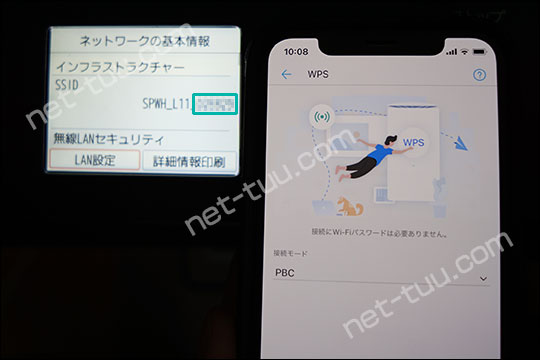
これで、プリンターとL11が接続されたので、スマホ・パソコンから無線LAN印刷できます。
[レビュー]スマホアプリは便利だけどあと一歩
Speed Wi-Fi HOME 5G L11には、ZTELink JPというスマホアプリがあります。
![]()
L11とスマホがWi-Fi接続されていれば、端末が手元になくても操作できるのが便利です。私が便利だと思ったのが以下の6点です。
- 通信量の確認
- 通信モードの変更(スタンダード・プラスエリア)
- WPSの起動
- 再起動
- 推奨位置
- LEDライトの設定
【残念】リアルタイムの電波状況がわからない
でも、リアルタイムの電波状況の詳細がわからないのが残念でした。
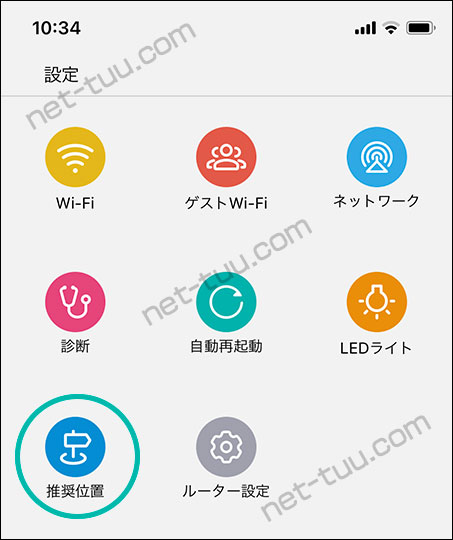
前項で紹介した【推奨位置】機能を使えば5段階で判定してくれますが、判定に20秒くらいかかります。端末を少し動かしたり、角度を変えた時のリアルタイムの変化がわかりません。
WiMAX2+のホームルーター L02・HOME02には、下写真のように電波状況をグラフで表してくれる機能があって、ベストポジションを探すのに便利でした。

L02はファーウェイ、HOME02はNECですが、L11のZTEにもこの程度の機能は簡単に付けられるはずなので、今後のアップデートに期待しています。
[レビュー]本体は大きくて少し重い

本体の重さは599gもあって重量感あります。大きさは幅70mm×高さ182mm×奥行124mmでそこそこ大きいです。
Speed Wi-Fi HOME 5G L11のひとつ前に発売されたホームルーター HOME02が、重さ218g・大きさ幅50mm×高さ118mm×奥行100mmでしたので、比べると「大きくて重い」です。

HOME02がビックリするほど「小さくて軽かった」というのもありますが、L11は「もう少し小さくできたんじゃないか」と思います。
安定感があって設置しやすい
大きくて重いのも悪いことばかりではありません。置いた時の安定感があります。

特に我が家のように窓枠に置いてると、HOME02のように軽いとACアダプタに引っ張られて不安定になります。L11は重さが2倍以上あるのでドッシリしています。
形も円柱じゃなくて箱型なので収まりがいいです。(以前使っていたL02は円柱で置きにくかった。)
端末の通信量カウンターは誤差が大きい
Speed Wi-Fi HOME 5G L11のアプリ・ブラウザの管理画面の通信量カウンターは誤差が大きいので、プロバイダのマイページで確認した方がいいです。
下画像は、2021年7月11日に確認した端末の管理画面(上写真)とプロバイダのマイページ(下写真)の通信量です。


前日までの3日間(7月8日~10日)の通信量が、端末側では15.85GBですが、プロバイダ側では9.64GBになっています。実に6.21GBも違います。
3日間で15GBをオーバーすると、翌日の夜(18時頃~翌2時頃)1.0Mbpsに速度制限されるので、「直近3日の通信量が15GBを超えているか」は重要なポイントです。
ですから、通信量の正確な数値の確認はプロバイダのマイページで行うようにしましょう。
Speed Wi-Fi HOME 5G L11 通信速度のレビュー
Speed Wi-Fi HOME 5G L11の通信速度についてレビューします。
これも、テスト環境についてに書いたように、エリア判定で「△」の自宅でテストしています。電波状況が良い場所ならもっと速いです。
取り急ぎ、一番最近スピードテストした2022年5月20日 午前11時頃の通信速度がこちらです。
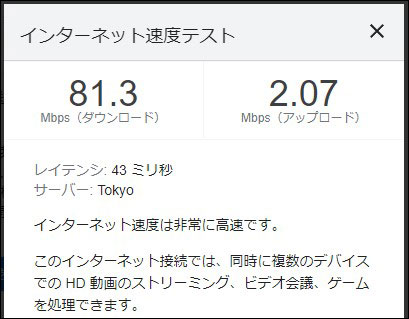
下り 81.3Mbps・上り 2.07Mbps・Ping 43ms
下りに比べて上りの数値がよくないですが、大事な下りとPing(反応速度)の値が良いので快適に使えています。YouTubeの1080p(HD)画質・U-NEXTの高画質設定でも止まらず視聴できます。
1日毎時間スピードテストした結果
2021年7月6日に早朝から夜まで、1時間毎にスピードテストした結果が↓こちらです。
| 2021年7月6日 | Speed Wi-Fi HOME 5G L11 | ||
|---|---|---|---|
| 下り | 上り | Ping | |
| 6時 | 37.7 | 1.06 | 42 |
| 7時 | 34.7 | 0.39 | 68 |
| 8時 | 41.8 | 0.59 | 74 |
| 9時 | 40.7 | 0.52 | 69 |
| 10時 | 42.4 | 0.43 | 44 |
| 11時 | 44.6 | 0.59 | 47 |
| 12時 | 42.4 | 1.04 | 54 |
| 13時 | 40.3 | 0.7 | 41 |
| 14時 | 43.4 | 1.01 | 43 |
| 15時 | 41.9 | 0.81 | 72 |
| 16時 | 48.3 | 1.16 | 95 |
| 17時 | 44.8 | 1.06 | 48 |
| 18時 | 63.3 | 1.58 | 58 |
| 19時 | 47.4 | 1.18 | 46 |
| 20時 | 35.4 | 0.41 | 79 |
| 21時 | 40.8 | 0.79 | 53 |
| 平均 | 43.1 | 0.83 | 58 |
下り・上り・Ping どれも1日中安定していました。エリア判定で「△」の場所なので、上りの数値が悪いですが、下りが平均43.1Mbpsでているので、意外とストレスなく快適に使えます。
光回線(ビッグローブ光)との比較
光回線(ビッグローブ光 戸建てタイプ IPv6)と比べると、ページの表示時間が「2テンポくらい遅い」と感じます。
Yahoo!で検索ボタンを押してから、検索結果が表示完了するまでの時間をストップウォッチで計りました。結果は0.73秒 L11の方が遅いという結果でした。(L11:2.22秒・光回線:1.49秒)
光回線と比較すると、やはり遅さを感じますが、十分実用に足る通信速度だと思います。
Galaxy 5G Mobile Wi-Fiとの比較
WiMAX+5Gのモバイルルーター Galaxy 5G Mobile Wi-FiとL11を、エリア判定「○」の電波状況の良い場所でテストした結果が↓こちらです。
| Speed Wi-Fi HOME 5G L11 | Galaxy 5G Mobile Wi-Fi | |||||
|---|---|---|---|---|---|---|
| 下り | 上り | Ping | 下り | 上り | Ping | |
| 1 | 236 | 7.43 | 47 | 137 | 6.87 | 56 |
| 2 | 67.0 | 10.3 | 47.0 | 41.7 | 7.32 | 48 |
| 3 | 67.8 | 11.0 | 48 | 31.6 | 6.7 | 46 |
| 4 | 58 | 11.2 | 46 | 36.7 | 6.78 | 44 |
| 5 | 203.9 | 4.22 | 47 | 62.1 | 2.5 | 60 |
| 平均 | 126.54 | 8.83 | 47 | 61.82 | 6.03 | 50.8 |
5回テストした平均値で、Speed Wi-Fi HOME 5G L11の方が下り 64.72Mbps・上り 2.8Mbps 速かったです。
5GHzだと下り200Mbps以上出てビックリ
上表の数字が赤字の回は、Wi-Fiの周波数を5GHzでテストしました。2回とも下り200Mbps以上も出て驚きました。下写真は5回目のテスト結果のスクショです。
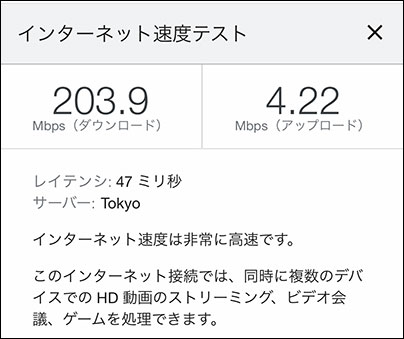
下り 203.9Mbps・上り 4.22Mbps・Ping 47ms
この速度だと、光回線と比べても遜色ない使用感です。L11を電波状況の良い場所で使うとこれくらいの速度が出るということが分かりました。
5Gエリアでもテストしたいんですが、近くに5Gエリアがないので、近々出かけた時にテストしてきます。
Speed Wi-Fi HOME 5G L11をおすすめする人・しない人

ここでは、Speed Wi-Fi HOME 5G L11を実際に使ってわかった点から、L11をおすすめする人・おすすめしない人を具体的に紹介します。
Speed Wi-Fi HOME 5G L11を契約しようか考えている方は、ぜひ参考にしてください。
Speed Wi-Fi HOME 5G L11をおすすめする人
- 工事なしで家にネット回線を引きたい人
- できるだけ早くネット回線を引きたい人
- 通信速度が速いホームルーターが欲しい人
- WiMAX2+のホームルーターの契約を考えている人
WiMAX+5Gのホームルーター Speed Wi-Fi HOME 5G L11をおすすめする人は、「工事なしで早く家にネット回線を引きたい人」です。
ネットから申し込んで当日発送されれば、最短で翌日にはネット回線が開通します。初期設定はSIMカードを挿して、電源プラグをコンセントに挿すだけでとても簡単です。
また、「通信速度の速さ」も魅力です。私はエリア判定で「△」の場所に住んでいるので、通信速度が遅めですが、ストレスなく使えるレベルです。電波状況の良い場所で使えば、驚くほど速い通信速度で使えます。
今「WiMAX2+のホームルーターの契約を考えてる人」もL11がおすすめです。少し利用料は高くなりますが、エリア・通信速度・通信量の条件が格段に良くなっています。安くても、今更WiMAX2+を契約してはいけません。
この項目に該当する人は、WiMAX+5GのL11の契約がおすすめです。
他にイレギュラーな使い方ですが、楽天モバイルのSIMカードをL11で使うという使い方もあります。これがなかなか使い勝手が良くておすすめできます。
Speed Wi-Fi HOME 5G L11をおすすめしない人
- アップロードする作業が多い人
- 反応速度が重要なオンラインゲームをする人
- ルーターを持ち歩いて使いたい人
- 完全無制限のネット回線を探している人
WiMAX+5Gのホームルーター Speed Wi-Fi HOME 5G L11をおすすめしない人は、「上り・Ping(反応速度)にこだわる人」です。
L11は下りは速いですが、上りは遅めです。Ping(反応速度)は遅くありませんが、反応速度が重要なFPSや格闘系のオンラインゲームには向きません。光回線を選ぶのが無難です。
L11は据置型のホームルーターなので、「ルーターを持ち歩きたい人」にはおすすめできません。Galaxy 5G Mobile Wi-Fiを選びましょう。
WiMAX+5Gは、1ヶ月あたりの通信量制限はありませんが、3日で15GB以上使うと翌日の夜に速度制限されます。ですから「完全無制限のネット回線を探している人」にもおすすめできません。
L11を契約するならFreeMAX+5Gがおすすめ
2024年10月現在「L11を契約できる」サービスでおすすめは、FreeMax+5Gです。
端末代・レンタル代だけでなく、契約期間の縛りもありません。ですから短期の利用でも解約時の負担を気にせず使えます。それで月額料金は4,800円です。

GMOとくとくBBなどの端末を購入するサービスは、L11の販売を終了しているので現在契約できません。
端末はSpeed Wi-Fi HOME 5G L11も選べます。最低利用期間は1ヶ月で、15日までの解約申請で当月末解約です。レンタル端末は翌月1日の午前中までに発送して終わりです。
1年以上の長さになると、キャッシュバックがあるGMOとくとくBBが安くなりますが、短期なら残債や違約金がないFreeMAX+5Gが安いです。
L11に関するよくある質問
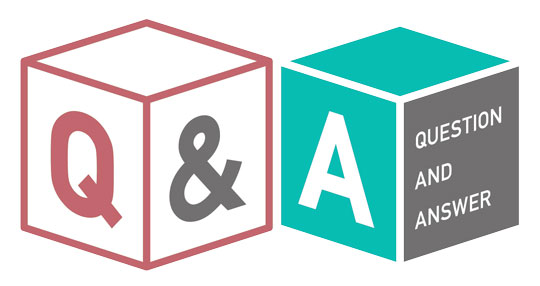
Speed Wi-Fi HOME 5G L11はおすすめ?
はい、2023年9月現在 WiMAXのホームルーターでおすすめ端末です。
理由は、通信速度が速く安定しているのがひとつ。サービスのWiMAX+5Gは、WiMAX2+で評判の悪かった短期の通信量制限が緩和されて、1.5倍も使えるようになったからです。
YouTubeやVODも1080p(HD)画質で快適に視聴できます。
Speed Wi-Fi HOME 5G L11の特徴は?
L11の特徴は、史上初の5G対応ホームルーターでWi-Fi6対応。下り最大2.7Gbpsという通信速度の速さです。
とは言え、5Gエリアはまだまだ狭いし、据え置き型のホームルーターなのでギガ超えの通信ができる方は限られています。
5Gエリア外でも、WiMAXとau 4G LTEの一部の周波数帯が使えて十分に速い速度で通信できます。私のテストでは5GHzを使えば下り200Mbps以上で使えました。
Speed Wi-Fi HOME 5G L11のデメリットは?
通信量が「完全無制限ではない」のがデメリットです。
有線ではない「電波を使うネット回線」の宿命ですが、通信量は完全無制限ではありません。
1ヶ月あたりの通信量制限はありませんが、3日で15GB以上使うと翌日の夜(18時頃~翌2時頃)に概ね1Mbpsに速度制限されます。
ですから、完全無制限・使い放題のネット回線を探している方にはおすすめしません。
しかし、制限されない範囲でも1日平均5GB使えますので、無茶な使い方(動画を大画面で1日5、6時間見るなど)を毎日しなければ、3日15GBをオーバーすることはないと思います。
Galaxy 5G Mobile Wi-FiとL11どっちが良い?
ルーターを持ち歩くことがないのであれば、絶対にL11がおすすめです。
私はGalaxy 5G Mobile Wi-FiとL11 両方持っていますが、家で使う場合はL11の方が圧倒的に速くて快適です。充電を気にする必要もありません。
持ち歩く予定がないなら「コンパクトだから」「持ち歩くかもしれない」とかいう理由で、Galaxy 5G Mobile Wi-Fiを選ぶのは絶対に止めましょう。
ドコモのHOME 5G HR01とL11どっちが良い?
HOME 5G HR01は8月27日に販売が始まり、ネット上の口コミがかなり増えてきています。
そして、ほとんどの方が通信速度・通信量に満足しているようです。
一部「遅い」「パケ詰まりする」という口コミもありました。そして、最近「夜、速度が上がらなくなってきた」という口コミを見るようになりました。
まだスタートして1ヶ月ですから、今後契約者が増えて、無茶に使う人が増えれば帯域を圧迫する可能性もあります。
そうなった時には必ず制限が入るはずです。ですから、半年・1年スパンで様子を見ないと判断できません。
数年前のどんなときもWi-Fiが良い例です。「データ無制限」を謳ってスタートしたものの、無茶に使う人が殺到して帯域を圧迫しました。
無制限的に使えたのは数ヶ月で、1年足らずで通信障害を連発して使い物にならなくなりました。
HOME 5Gの場合、最大手キャリアのdocomoが運営するサービスですから、↑こんなことにはならないと思いますが、本当の意味での無制限に使えるなら、だれも光回線なんて申し込みませんからね。
その点、L11のWiMAX+5Gは、「3日で15GBで、超えると翌日の夜制限される」とハッキリと決まっているので、制限されたくなければ使い方を工夫できます。
これがHOME 5G HR01の場合、↓このような書き方で具体的な数値がほぼありません。
ネットワークの混雑状況により、通信が遅くなる、または接続しづらくなることがあります。また、当日を含む直近3日間のデータ利用量が特に多いお客さまは、それ以外のお客さまと比べて通信が遅くなることがあります。なお、一定時間内または1接続で大量のデータ通信があった場合、長時間接続した場合、一定時間内に連続で接続した場合は、その通信が中断されることがあります。
ソフトバンクエアーとL11どっちが良い?
ソフトバンクエアーは「遅い」という評判が多すぎるので、WiMAX+5GのL11がおすすめです。
私はソフトバンクエアーのエリア外に住んでいるのでテストできませんが、ネット上の評判が悪すぎるのでとてもおすすめできません。
参照:ソフトバンクエアー – Twitter検索 / Twitter
まとめ

WiMAX+5GのホームルーターSpeed Wi-Fi HOME 5G L11は、通信速度が速く安定しています。以前のWiMAX2+より使える通信量が増えているので、家のネット回線としておすすめできます。
レビューまとめ
- Galaxy 5G Mobile Wi-Fiより通信速度が速く安定している
- 5GHzのWi-Fi周波数を使うと、下り200Mbps以上出る
- YouTube・VODを1080p(HD)画質で視聴できる
- 初期設定・Wi-Fi接続が簡単
- 本体は大きくて重めだが、安定感がある
2024年10月現在、おすすめのホームルーターです。工事なしで早くネット回線を引きたい方に特におすすめです。契約するならFreeMax+5Gがおすすめです。
まだひとつ前のサービス WiMAX2+が契約できますが、WiMAX+5Gの方が「通信速度・エリア・通信量の条件が良い」ので、安くてもWiMAX2+を契約してはいけません。

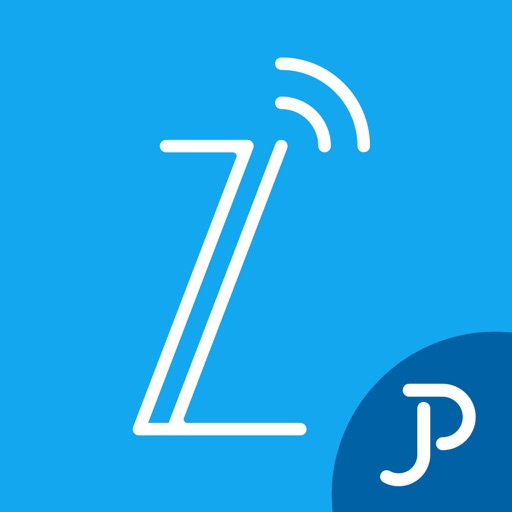


 【公開】管理人が実際に使うサービス・料金
【公開】管理人が実際に使うサービス・料金